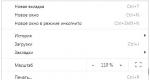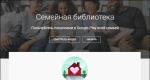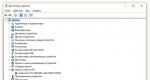„YouTube“ atsisiuntimo programa neveikia. Problemos atsisiunčiant vaizdo įrašus iš „YouTube“ naudojant „Download Master“.
YTD Video Downloader yra nemokama programa, skirta atsisiųsti vaizdo įrašus iš įspūdingo skaičiaus vaizdo įrašų talpinimo svetainių ir socialinių tinklų. „YouTube Downloader“ gali atsisiųsti vaizdo įrašus iš „YouTube“ ir kitų palaikomų svetainių, konvertuoti vaizdo įrašus, leisti vaizdo įrašus naudojant integruotą grotuvą.
Dėl įvairių priežasčių vartotojai savo kompiuteryje išsaugo vaizdo įrašus, paskelbtus interneto svetainėse. Internetinis vaizdo įrašas yra puikus, tačiau tam reikalingas interneto ryšys ir norimo vaizdo įrašo buvimas svetainėje.
Pirmuoju atveju problemų nekyla, jei tinklo ryšys yra neribotas. Naudojant kitas parinktis gali kilti problemų dėl galimo srauto. „YouTube“ patalpintą vaizdo įrašą gali ištrinti net ne vaizdo įrašo savininkas, o vaizdo įrašų talpinimo administracija. Dėl įvairių priežasčių ištrinami ne tik pavieniai vaizdo įrašai, bet ir ištisi kanalai, kartais labai populiarūs.
Programos, skirtingai nei naršyklės plėtiniai, nepriklauso nuo naršyklių, todėl programos gali atsisiųsti aukštos kokybės vaizdo įrašą kartu su garsu. Plėtiniai atsisiunčia aukštos kokybės vaizdo įrašus iš YouTube atskirai: atskiras vaizdo failas, atskiras vaizdo įrašo garso takelio failas, vaizdo įrašų atsisiuntimo programos apeina šiuos apribojimus.
Pagrindinės YTD Video Downloader funkcijos:
YTD Video Downloader turi įmontuotą medijos grotuvą, su kuriuo galite leisti vaizdo ir garso failus.
YTD Video Downloader turi dvi parinktis: nemokamą versiją YTD Video Downloader Basic ir mokamą versiją YTD Video Downloader PRO. „YTD Video Downloader PRO“ versijoje papildomai įdiegtos šios funkcijos:
YTD Video Downloader veikia Windows, Mac OS X, Android, iOS operacinėse sistemose. Nemokama programos versija tinka daugumai vartotojų. Nemokama „YouTube Downloader“ versija palaiko vaizdo įrašų konvertavimą į kitą formatą atsisiuntus vaizdo failą, o ne vienu paspaudimu, kaip mokama versija.
YTD Video Downloader galite atsisiųsti į savo kompiuterį iš oficialios svetainės. Tai pati populiariausia tokio pobūdžio programa pasaulyje.
ytd video downloader parsisiųsti
Pagrindiniame „YTD Video Downloader“ lange yra keli skirtukai: „Atsisiųsti“ (programa atidaroma šiame skirtuke pagal numatytuosius nustatymus), „Konversija“, „Veikla“, „Atkūrimas“.
Abiejose programos versijose sąsaja yra identiška. Nemokamoje versijoje lango viršuje bus rodomas reklaminis pasiūlymas atnaujinti į mokamą versiją, o automatinio konvertavimo vienu paspaudimu blokas neveiks.
Vaizdo įrašų atsisiuntimas naudojant YTD Video Downloader
Paleiskite programą, prisijunkite prie svetainės su vaizdo įrašu ir nukopijuokite nuorodą į tinklalapį, kuriame yra vaizdo įrašas, į mainų sritį. Nuoroda į vaizdo įrašą bus rodoma YTD Video Downloader programos lange. Nuorodą į lauką galite įterpti rankiniu būdu, naudodami mygtuką „Įterpti“.
Į programos langą įdėję nuorodą į vaizdo įrašą galite pasirinkti atsisiųsto vaizdo įrašo kokybę. Pagal numatytuosius nustatymus parinktis Atsisiuntimo kokybė nustatyta į Geriausias. Čia galite pasirinkti kitą vaizdo kokybę.

Norėdami pasirinkti vietą, kurioje norite išsaugoti vaizdo įrašą, spustelėkite mygtuką su aplanko atvaizdu elemente „Išsaugoti“.
Atsisiųskite ir konvertuokite į YTD Video Downloader PRO
YTD Video Downloader PRO, iškart atsisiuntę vaizdo įrašą, galite automatiškai konvertuoti vaizdo įrašą į norimą formatą. Norėdami tai padaryti, suaktyvinkite elementą „Automatiškai konvertuoti“. Tada pasirinkite norimą formatą, kad konvertuotumėte vaizdo įrašą. Po konvertavimo vaizdo įrašą galima žiūrėti iPod, iPhone, PSP ir kituose mobiliuosiuose įrenginiuose.
Po apdorojimo programa išsaugos abu vaizdo failus: originalų ir konvertuotą į kitą formatą. Jei šaltinio failas nereikalingas, jį galima ištrinti užbaigus apdorojimą. Norėdami tai padaryti, suaktyvinkite parinktį „Ištrinti šaltinio failą po konvertavimo“.

Paspaudus mygtuką „Atsisiųsti!“. Atsidarys skirtukas „Veikla“, kuriame rodoma vaizdo įrašo atsisiuntimo ir konvertavimo proceso būsena.

Vaizdo įrašų konvertavimas į YTD Video Downloader
Atidarykite skirtuką „Transformuoti“. Pirmiausia pasirinkite vaizdo failą. Savo kompiuteryje galite pasirinkti bet kurį vaizdo failą, nebūtinai atsisiųstą naudojant šią programą. Baigęs konvertavimo procesą, originalų failą galima ištrinti.
Skiltyje Vaizdo įrašo konvertavimas pasirinkite norimą formatą. YTD Video Downloader ištraukia garso takelį iš vaizdo failo, garso failas bus išsaugotas MP3 formatu.

Jei pasirinksite konvertavimą rankiniu būdu, turėsite pasirinkti savo nustatymus.

Pasirinkite vietą, kurioje norite išsaugoti failą. Pagal numatytuosius nustatymus failas išsaugomas tame pačiame aplanke kaip ir atsisiųstas failas.
Galite iškirpti fragmentą iš vaizdo failo ir išsaugoti jį savo kompiuteryje. Norėdami tai padaryti, suaktyvinkite parinktį „Iškirpti vaizdo įrašą“. Nustatykite pradžios ir pabaigos laiką. Tada spustelėkite mygtuką "Konvertuoti".

Baigę konvertavimo procesą, gausite norimo formato failą arba pasirinkto formato failo fragmentą.
Leiskite vaizdo įrašus ir garsą naudodami „YTD Video Downloader“.
YTD Video Downloader turi įmontuotą grotuvą, pagrįstą populiariu VLC medijos leistuvu, todėl nebus jokių problemų leidžiant vaizdo įrašus ar muziką.

„YouTube Downloader“ yra programa, skirta ieškoti ir atsisiųsti vaizdo įrašus iš atitinkamos paslaugos.
Įkeliami vaizdo įrašai
Programa neleidžia prisijungti prie asmeninės paskyros. Tai tik leidžia rasti reikiamus vaizdo įrašus bendroje duomenų bazėje naudojant raktinius žodžius. „YouTube Downloader“ nesuteikia prieigos prie jūsų žiūrėjimo istorijos ir skilties „Žiūrėti vėliau“. Tačiau yra daug paieškos parametrų ir filtrų. Naudotojas gali rūšiuoti vaizdo įrašus pagal įkėlimo datą (šiandien, paskutinę valandą, šią savaitę), trukmę (trumpą arba ilgą) ir funkcijas (4K, 360, 3D).
Galimybės
Prieš atsisiunčiant vaizdo įrašą, „YouTube Downloader“ leidžia pasirinkti jo formatą ir skiriamąją gebą. 144p ir 240p vaizdo įrašus galima išsaugoti 3GP formatu. Didesnės raiškos vaizdo įrašai išsaugomi MP4 arba WebM formatu. Be to, galite automatiškai „atskirti“ garso takelį nuo vaizdo įrašo ir atsisiųsti jį MP3 formatu.
Tarp naudingų funkcijų yra pasirinkto vaizdo įrašo peržiūros ir siuntimo per SSH funkcija.
Privalumai
„YouTube Downloader“ veikia visose dabartinėse „Android“ versijose. Programoje nėra reklamos ir ji turi labai pragmatišką grafinį apvalkalą. Kiti privalumai yra atsisiųstų vaizdo įrašų padalijimo į blokus funkcija (padidina atsisiuntimo greitį), galimybė pasirinkti numatytąjį aplanką vaizdo įrašams išsaugoti ir galimybė įjungti automatinį atsisiuntimo paleidimą tik prisijungus prie „Wi-Fi“.
Pagrindiniai bruožai
- vaizdo įrašų atsisiuntimas iš „YouTube“;
- ieškokite reikiamų vaizdo įrašų naudodami raktinius žodžius;
- išsaugoto failo kokybės ir formato pasirinkimas;
- galimybė įrašyti garso takelį atskirai nuo vaizdo įrašo;
- didelis filtrų ir paieškos parametrų rinkinys;
- galimybė atsisiųsti vaizdo įrašus paketiniu režimu;
- labai pragmatiškas grafinis apvalkalas;
- suderinamas su dabartinėmis Android versijomis.
Atsisiųsti vaizdo įrašus iš „YouTube“ nėra taip paprasta. Šiuo tikslu naudojamos specialios programos, kurios gali atsisiųsti srautinį vaizdo įrašą. Tai apima populiarią atsisiuntimų tvarkyklę „Download Master“. Bet, deja, pradedantiesiems vartotojui ne visada įmanoma atsisiųsti vaizdo įrašą iš aukščiau nurodytos paslaugos, net ir naudojant šią programą. Išsiaiškinkime, kodėl „Download Master“ neatsisiunčia vaizdo įrašų iš „YouTube“ ir kaip išspręsti šią problemą.
Jei negalite atsisiųsti vaizdo įrašų naudodami „Download Master“ iš „YouTube“, greičiausiai kažką darote ne taip. Pažiūrėkime, kaip atlikti šią procedūrą.
Norėdami atsisiųsti vaizdo įrašą iš šios populiarios paslaugos, pirmiausia turite nukopijuoti nuorodą į puslapį, kuriame jis yra. Nuorodą galima paimti iš naršyklės adreso juostos.


Po to pasirodžiusiame lange nustatykite kelią, kur turėtų būti išsaugotas atsisiųstas vaizdo įrašas, arba palikite jį kaip numatytąjį.

Čia galite pasirinkti atsisiųsto vaizdo įrašo kokybę.

Svarbu žinoti, kad kuo aukštesnė kokybė, tuo ilgiau užtruks atsisiuntimas, o atsisiųstas vaizdo failas užims daugiau vietos standžiajame diske.
Atlikę visus nustatymus arba palikę juos kaip numatytuosius, spustelėkite mygtuką „Pradėti atsisiuntimą“.

Tiesioginis vaizdo įrašo atsisiuntimas gali prasidėti ne iš karto. Pirmiausia įkeliamas puslapis, kuriame jis yra. Taigi nesijaudinkite, kad padarysite ką nors ne taip.

Puslapiui įkėlus į programos atmintį, „Download Master“ suranda vaizdo įrašą ir pradeda jį atsisiųsti.

Kaip matote, vaizdo įrašo atsisiuntimas prasidėjo, o tai reiškia, kad viską padarėme teisingai.
Įkėlimas per naršykles
Naršyklėse „Mozilla FireFox“ ir „Google Chrome“ galite įdiegti „Download Master“ įskiepius, dėl kurių atsisiuntimas iš „YouTube“ paslaugos bus dar paprastesnis ir suprantamesnis.
„Google Chrome“ naršyklėje, kai einate į puslapį su vaizdo įrašu, adreso juostos kairėje rodoma piktograma su televizoriaus paveikslėliu. Spustelėkite jį kairiuoju pelės mygtuku, tada eikite į elementą „Atsisiųsti vaizdo įrašą“.

Po to pasirodys jau pažįstamas atsisiuntimo langas.

Panaši funkcija taip pat yra „Mozilla FireFox“ naršyklėje. Veiksmų seka beveik tokia pati, tačiau vaizdo įrašo įkėlimo mygtukas atrodo šiek tiek kitaip.

Beveik visose naršyklėse, palaikančiose integraciją su „Download Master“, galite atsisiųsti vaizdo įrašą iš „YouTube“, dešiniuoju pelės mygtuku spustelėdami nuorodą, vedančią į puslapį su juo, ir pasirodžiusiame kontekstiniame meniu pasirinkę „Atsisiųsti naudojant DM“. Kiti veiksmai yra panašūs į tuos, kuriuos aptarėme aukščiau.
Problemos su „YouTube“ paslauga
Labai retai, tačiau pasitaiko ir atvejų, kai pasikeitus „YouTube“ paslaugos algoritmui atsisiuntimų tvarkyklė laikinai nustoja palaikyti vaizdo įrašų atsisiuntimą iš šios svetainės. Tokiu atveju reikia sulaukti kito „Download Master“ programos atnaujinimo, kai kūrėjai jį pritaikys prie „YouTube“ paslaugoje atliktų pakeitimų. Tuo tarpu galite pabandyti atsisiųsti norimą turinį naudodami kitas programas, kurios palaiko srautinio vaizdo atsisiuntimą.
Kad nepraleistumėte „Download Master“ programos atnaujinimo, kuris išspręs šią atsisiuntimo problemą, patariame patikrinti, ar tinkamai nustatyti naujinimo nustatymai.

Kaip matote, problemų, susijusių su vaizdo įrašų atsisiuntimu iš „YouTube“, naudojant „Download Master“ programą, dažniausiai kyla dėl netinkamo jos naudojimo. Griežtai laikantis aukščiau pateiktų instrukcijų, daugeliu atvejų naudotojams garantuojama sėkmė atsisiunčiant turinį iš „YouTube“.
Sveiki! Įdiegiau programą Download Master ir ja naudodamasis norėjau parsisiųsti video iš YouTube, t.y. - spustelėkite mėlyną pliuso ženklą - pridėkite atsisiuntimą, tada nukopijuokite vaizdo įrašo nuorodą į specialųjį. eilutę atsisiuntimo pagrindiniame programos lange ir spustelėkite „pradėti atsisiuntimą“. Tada pasirodo pranešimas „blogas šliuzas“ (ir taip toliau su visais vaizdo įrašais). Kaip atsikratyti šių vartų? Kaip įkelti vaizdo įrašą?
Andrejus | 2015 m. vasario 18 d., 17:15
Man nutiko ta pati bėda. IDM atsisiųsdavo iš „YouTube“, bet vieną dieną aš atsisakiau. Pateikiama klaida, pvz., „Jums neleidžiama pasiekti šio serverio“. Būtent „YouTube“ blokuoja atsisiuntimus, nes tai nepelninga, reikia peržiūrų.
Igoris | 2013 m. lapkričio 25 d., 22.13 val
YouTube neleidžia taip parsisiųsti... DM nuorodos tiesiogiai nepaims - tik per proxy serverį, o sprendžiant iš tavo laiško, jis nesukonfigūruotas. Įdiekite programą (pasiekiama šioje svetainėje) ir ji turėtų veikti. Sėkmės!
Azer Binnetsoy | 2013 m. lapkričio 23 d., 18.20 val
Sveiki. Ya reshil pomoc tebya. Znacit tak, www.youtube.com otkrivaem, smotrim video rolik, esli ponravilsa xocetsa zakacat rolik, zdelaem tak na verxu qde www.youtube.com vot tam srazu pered youtube, postle www. pishim ss i srazu įveskite najimaem www.ssyoutube.com i vsyo dalshe sam uvidesh, vsyo ocen leqko
Antanas | 2013 m. lapkričio 22 d., 15:02
yra gera programa, o (IDM) yra dar geresnė. Tačiau ji taip pat neatsisiunčia vaizdo įrašų iš „YouTube“. Tai būdinga „YouTube“. Norėdami atsisiųsti iš „YouTube“, savo naršyklėje turite įdiegti atitinkamus plėtinius, kad galėtumėte atsisiųsti iš „YouTube“. Naudoju tik Opera (senoji - naujausia 12 versija), kuriai yra labai daug panašių plėtinių. Šių plėtinių dydis svyruoja nuo kelių KB iki kelių dešimčių KB ir įdiegiamas per kelias sekundes nepaleidžiant iš naujo. Atsisiunčiant iš „YouTube“ nėra problemų, atsisiuntimo meistras viską atsisiųs. Be to, galite pasirinkti vaizdo įrašą - MP4 arba FLV, pasirinkti skiriamąją gebą (dažnai HD kokybe) arba atsisiųsti tik garso takelį iš vaizdo įrašo MP3 formatu. Yra ir kita galimybė - tai specialios programos, skirtos atsisiųsti iš „YouTube“, bet man jos nepatinka, nes... jums reikia paimti vaizdo įrašo URL adresą, įvesti jį į atitinkamą programos eilutę ir tt Tokių programų yra daug ir jas visai nesunku rasti.
tėvas | 2013 m. lapkričio 22 d., 09:18
„Tube“ nuolat tobulina vaizdo įrašų atsisiuntimo prevencijos metodus. Peržiūrų skaičius yra pagrindinis kriterijus norint gauti pinigų iš prodiuserių, todėl tos programos, kurios sėkmingai atsisiuntė vaizdo įrašus prieš porą mėnesių, šiandien gali nustoti to daryti. Vienintelė išeitis – periodiškai lankytis svetainėje ir tikrinti, ar nėra esamų programų atnaujinimų ir naujų, pasirodžiusių atsisiųsti iš TyTruba.
„Flvto Youtube Downloader“ yra legali nemokama programa, kurią sukūrė „Perspektiva LLC“ ir platinama oficialioje svetainėje. Kūrėjas teigia, kad šis įrankis yra nemokamas „YouTube“ keitiklis, leidžiantis tiesiogiai atsisiųsti „YouTube“ vaizdo įrašus ir konvertuoti juos į mp3, avi, mp4, flv ir kitus formatus. Šiuo metu jis veikia kaip „Google Chrome“ plėtinys ir gali būti įtrauktas į kitas populiarias žiniatinklio naršykles.
Nepaisant pirminio įspūdžio, mūsų tyrimų grupė pradėjo nuodugnią šio įrankio analizę, o rezultatai buvo įtartini. Remiantis „Google Analytics“, dauguma interneto vartotojų, įvedančių paieškos užklausas, susijusias su šia „YouTube Downloader“, klausia, kaip nemokamai pašalinti flvto įrankį, atsisiuntimo programą ar programą. Tokie prašymai rodo, kad programa veikia abejotinai ir ją sunku pašalinti.
Likusios flvto youtube Downloader viruso funkcijos yra būdingos reklaminei programai. Jei plėtinys atsisiunčiamas, jis automatiškai įjungiamas „Google Chrome“ ir paleidžiami „Windows“ užduočių tvarkytuvėje vykdomi susiję procesai. Be neįprastai didelio procesoriaus naudojimo, žmonės turėtų pastebėti, kad dažniausiai lankomose svetainėse padaugėjo komercinių skelbimų. Kai kurie iš jų gali būti pažymėti kaip „Skelbimai iš Flvto Youtube Downloader“, tačiau dauguma jų nėra antspauduoti.
Nėra jokių abejonių, kad nuolatinis įkyrios viso puslapio grafikos, vaizdo reklamų, iššokančiųjų langų, tarpinių reklamjuosčių, hipersaitų ir kitų reklamos formų srautas gali sutrikdyti jūsų interneto naršyklę. Tačiau tai nėra didžiausia problema, „Flvto Youtube Downloader“ garsėja tuo, kad reklamuoja įtartinus produktus, paslaugas, apklausas, programinės įrangos atnaujinimus ir kitą klaidinantį turinį, turintį patrauklius pavadinimus. Tačiau tai, kas slypi už antraščių ir ką flvto daro su virusais, slepiamais už skelbimų, tebėra prieštaringas klausimas.

Jei neturite pakankamai priežasčių pašalinti flvto ir vis tiek manote, kad jis naudingas, atminkite, kad jis taip pat gali stebėti veiklą jūsų žiniatinklio naršyklėje. Kad tai padarytų, naršyklėje „Chrome“ nustatomi sekimo slapukus ir žiniatinklio signalus ir nuolat stebima, kuriose svetainėse lankotės ir kokius veiksmus atliekate. Ji taip pat gali rinkti kai kuriuos neskelbtinus duomenis (vardą, adresą, IP adresą, el. pašto adresą ir kt.) ir „sujungti jūsų asmeninę informaciją su kitų narių ir vartotojų asmenine informacija bei siųsti tokią informaciją reklamuotojams ir kitoms trečiosioms šalims rinkodaros tikslais ir reklaminiais tikslais“.
Venkite diegti nemokamų programų
Kaip jau minėjome, savanoriai gali atsisiųsti Youtube Downloader iš oficialios svetainės (flvto [.]biz). Jei lankėtės šioje svetainėje, turėjote apsigalvoti dėl šios programos įdiegimo. Oficialus domenas yra pilnas apgaulingų skelbimų su patraukliais pavadinimais. Be to, svetainėje automatiškai sukuriamas naujas „Google Chrome“ skirtukas, informuojantis, kad toje svetainėje blokuojami „Flash Player“ ir iššokantieji langai.
Deja, jo kūrėjai taip pat įtraukė šį virusą į nemokamas programas kaip naudingą plėtinį. Taigi, jei pradedate pastebėti neįprastą skelbimų skaičių ir klaidinantį plėtinį, įtrauktą į „Chrome“ plėtinių sąrašą, turėtumėte nuskaityti sistemą naudodami antivirusinę programą ir pašalinti visus įtartinus įrašus, kurie neseniai buvo įdiegti jūsų kompiuteryje.
Turime pridurti, kad diegiant nemokamą programinę įrangą visada kyla pavojus užkrėsti jūsų sistemą galimai nepageidaujamomis programomis. Kad taip neatsitiktų, neužtenka spustelėti mygtuką „Kitas“ ir vadovautis diegimo vedliu. Turite pasirinkti parinktį „Išplėstinis“ arba „Pasirinktinis diegimas“ ir atidžiai perskaityti kiekvieną pranešimą, kad nustatytumėte, su kokiomis sąlygomis sutinkate. NENAUDOKITE priedų, papildinių, įrankių juostų ar plėtinių diegimo ir įsitikinkite, kad panaikinote visų jų pasirinkimą, jei jie buvo pasiūlyti diegiant nemokamą programinę įrangą.
Sužinokite, kaip pašalinti flvto virusą iš Chrome
Flvto.biz virusas gali padaryti jūsų kompiuterį pažeidžiamą įvairių kibernetinių infekcijų. Todėl bet kokia sąveika su sukčių sukurtais skelbimais padidina riziką būti nukreiptam į potencialiai pavojingus ar net kenkėjiškus domenus, kurie gali platinti kenkėjiškas programas.
Jei jūsų bandymas jį pašalinti rankiniu būdu užblokuotas, rekomenduojame naudoti profesionalią antivirusinę programą. Turite atnaujinti įrankį, kuris šiuo metu veikia jūsų kompiuteryje, arba įdiegti galingą įrankį, kurį sukūrė patikimas saugos teikėjas.
Virusą galite pašalinti automatiškai naudodami vieną iš šių programų: , , . Rekomenduojame šias programas, nes jos aptinka galimai nepageidaujamas programas ir virusus su visais su jais susijusiais failais ir registro įrašais.